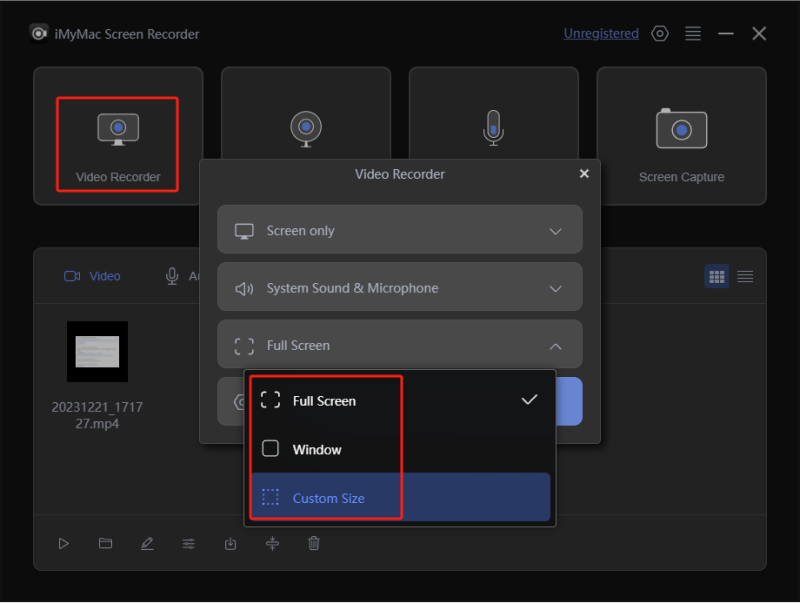Sei un fanatico di film o programmi TV? Ti piace guardarli su piattaforme come HBO Max? Se ti piacciono i contenuti HBO Max e desideri condividerli con i tuoi amici tramite app come Discord, essere consapevoli di come trasmettere in streaming HBO Max su Discord sarà un vantaggio. Dal momento che HBO Max non offre una funzionalità di streaming online con altri, un incontro online tramite Discord potrebbe essere l'opzione migliore. Scopriamo maggiori dettagli relativi all'argomento principale di questo post.
Testo: Parte 1. È possibile condividere lo schermo di HBO Max su Discord?Parte 2. Perché Discord mostra una schermata nera quando faccio streaming?Parte 3. Come trasmettere in streaming HBO Max su Discord senza una schermata nera?Bonus: registrazione dello schermo HBO Max per la condivisioneConclusione
Parte 1. È possibile condividere lo schermo di HBO Max su Discord?
Prima di addentrarci nel processo dettagliato di come trasmettere in streaming HBO Max su Discord, probabilmente ti starai chiedendo se sia davvero possibile condividere lo schermo di contenuti HBO Max su Discord. Fortunatamente, lo è. Le app software di terze parti come Discord possono trasmettere in streaming contenuti da HBO Max. È possibile ospitare una riunione e quindi utilizzare il menu di condivisione dello schermo.
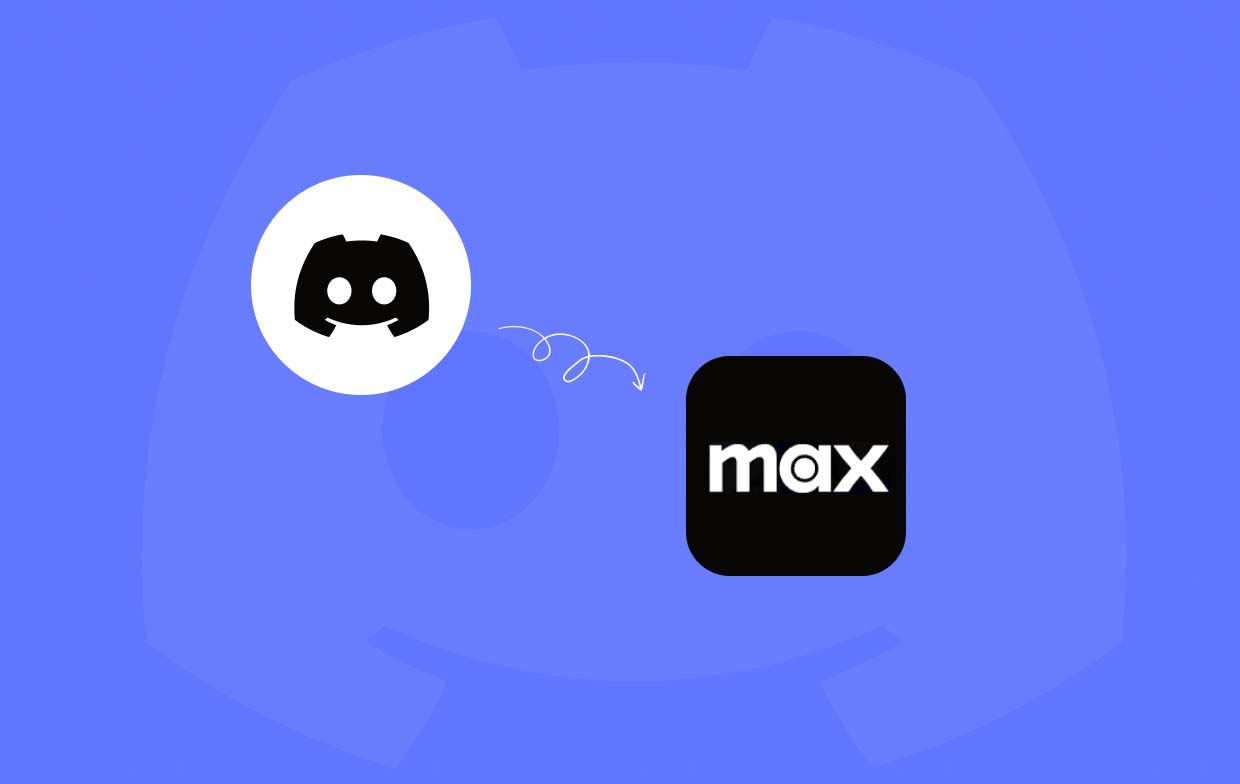
Parte 2. Perché Discord mostra una schermata nera quando faccio streaming?
Quando trasmetti in streaming contenuti HBO Max su Discord e all'improvviso ti imbatti in una schermata nera, sicuramente ti preoccuperai e ti chiederai perché ciò sta accadendo. Potrebbero esserci molteplici possibili ragioni dietro questo problema.
- Il dispositivo potrebbe essere connesso a una connessione di rete instabile.
- Le cause potrebbero essere l'app Discord o la piattaforma HBO Max.
- Ci sono alcune impostazioni che è necessario rivedere e correggere prima dello streaming.
- Il server di HBO Max potrebbe essere avere un problema.
Quindi, cosa dovresti fare per risolvere il problema dello schermo nero? Ecco alcuni suggerimenti prima di addentrarci in come trasmettere in streaming HBO Max su Discord.
Soluzione n. 1. Prova a riavviare l'app Discord
L'app Discord stessa potrebbe avere problemi o glitch temporanei durante l'uso. Si può provare a chiudere l'app e poi a riavviarla dopo qualche minuto. In questo modo l'app ripartirà da zero ed eliminerà alcuni piccoli glitch.
Soluzione n. 2. Prova a eseguire Discord come amministratore
Si può anche provare a eseguire Discord come amministratore per vedere se il problema si risolve.
- Cerca l'app "Discord" dal menu "Start".
- Fai clic con il pulsante destro del mouse sull'app. Dalle opzioni mostrate, seleziona "Esegui come amministratore" e quindi premi "Sì".
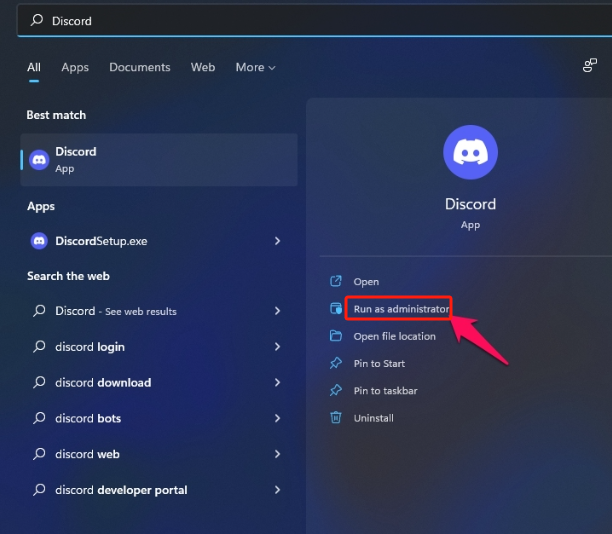
Soluzione n. 3. Disattivare l'accelerazione hardware
L'ultimo consiglio che puoi seguire per risolvere il problema della schermata nera e passare finalmente alla procedura per lo streaming di HBO Max su Discord è disattivare il menu "Accelerazione hardware".
- Su Discord, avvia le "Impostazioni utente" toccando l'icona dell'ingranaggio.
- Vai alle impostazioni "Avanzate".
- Cerca "Accelerazione hardware" e disattivala. Premi "OK" in seguito.
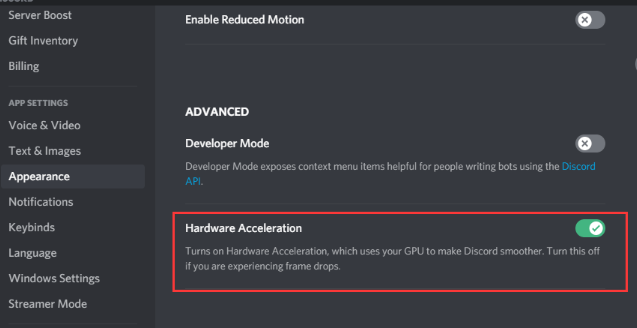
Parte 3. Come trasmettere in streaming HBO Max su Discord senza una schermata nera?
Infine, parleremo della guida dettagliata su come trasmettere in streaming HBO Max su Discord senza una schermata nera.
- Disattiva l'opzione "accelerazione hardware" del tuo browser. Su Google Chrome, puoi andare su "Impostazioni" e poi scegliere "Sistema", mentre su Mozilla Firefox, puoi andare su "Prestazioni" dopo aver toccato "Impostazioni".
- Dopo aver completato il passaggio 1, riavviare il browser in uso.
- Vai al sito web di HBO Max. Assicurati di avere un account attivo Abbonamento HBO Max Accedi al tuo account.
- Scegli un programma TV o un film che desideri trasmettere in streaming con gli amici su Discord.
- Apri l'app Discord.
- Inizia a unirti a un canale vocale in un server esistente oppure, se lo desideri, puoi crearne uno nuovo.
- Cerca l'icona "monitor" e cliccaci sopra.
- Dall'elenco delle applicazioni, scegli il browser che stai utilizzando. Puoi andare qui toccando la scheda "Applicazioni".
- Imposta le impostazioni dello streaming come preferisci.
- Infine, fai clic sul menu "Vai in diretta".
- Torna al browser scelto e riproduci il contenuto scelto.
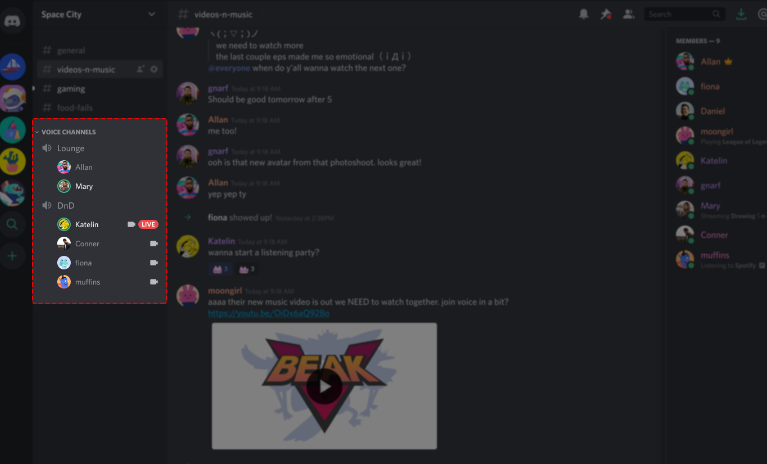
Bonus: registrazione dello schermo HBO Max per la condivisione
Sebbene abbiamo già discusso informazioni su come trasmettere in streaming HBO Max su Discord, abbiamo aggiunto questa sezione qui per condividere un suggerimento quando si tratta di registrare lo schermo di HBO Max. Come sempre, sarà sempre meglio affidarsi ad app software affidabili e professionali. Se sei preoccupato per la possibilità di avere problemi durante lo streaming di HBO Max su Discord, è bene che tu abbia un'alternativa a portata di mano. Quando si registra lo schermo, la migliore app a cui rivolgersi sarebbe iMyMac Screen Recorder.
Lo strumento sopra menzionato ha il potere di catturare le attività dello schermo, offrendo ai suoi utenti la flessibilità di decidere l'area di registrazione, il suono da catturare o se il la webcam verrà anche registrataVale anche la pena menzionare che è ricco di varie funzionalità di cui ogni utente può trarre vantaggio: menu di modifica, strumenti di annotazione in tempo reale, ecc.
Provalo gratis Normal Mac M-Series Mac Provalo gratis
Per vostra informazione, ecco quanto è semplice registrare lo schermo tramite lo strumento iMyMac.
- Dopo aver installato l'app, aprila e vai su "Video Recorder".
- Specifica se vuoi catturare solo lo schermo o anche la webcam.
- Regola le impostazioni audio prima di fare clic sul pulsante "Avvia registrazione".
- Premere il menu rosso “stop” per terminare il processo di registrazione.